
同类型软件
Advanced Office Password Recovery是一款专业的Office文档密码破解软件。该软件安全可靠,支持广泛的文件格式,包括Word、Excel等十四种类型的文件。操作简便,并且具有较高的成功率,不会损坏原文件的内容。软件提供了两种破解方式:暴力破解和字典破解。只要有足够的时间和合适的破解策略,用户完全可以找回遗忘的文档密码。软件内置多种解码模式,如暴力破解、字典攻击、单词攻击、掩码破解、组合破解和混合破解等,能够有效处理微软公司常见的文档格式。

1、下载软件安装包,解压,打开主程序文件夹,运行“aopr_setup_en.msi”点击next继续安装
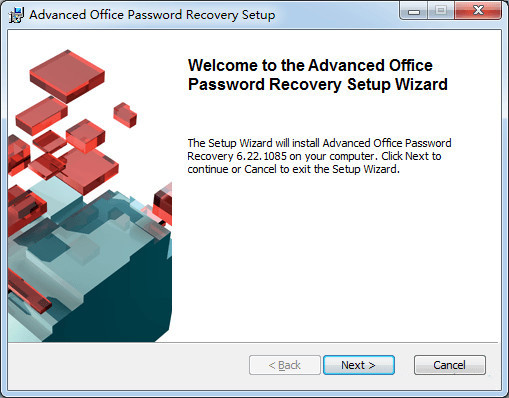
2、点击Accept继续安装
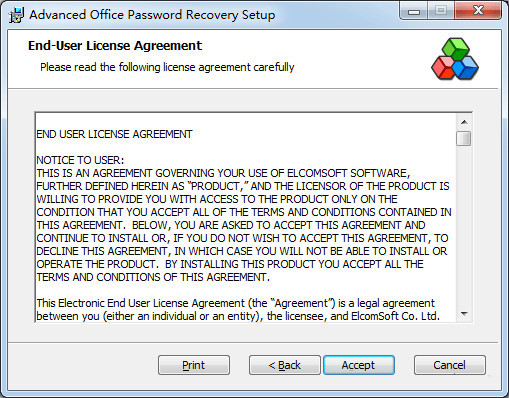
3、在输入框中输入AOPR序列号,然后点击Next,没有序列号点击Purchase购买;输入AOPR序列号
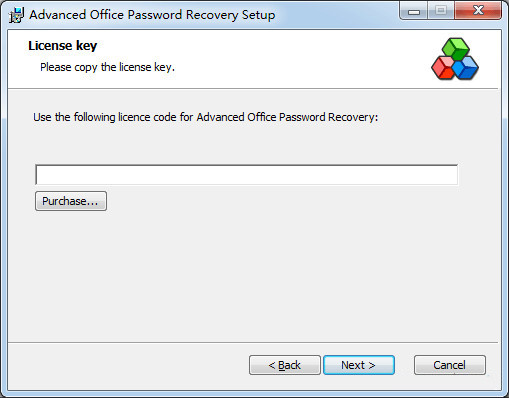
4、点击change更换软件安装位置
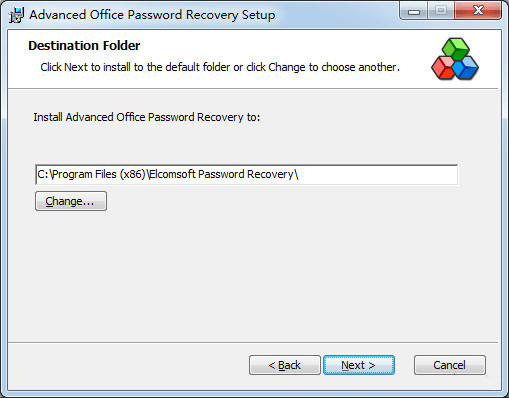
5、稍等片刻

6、到这里,点击Finish即可安装成功
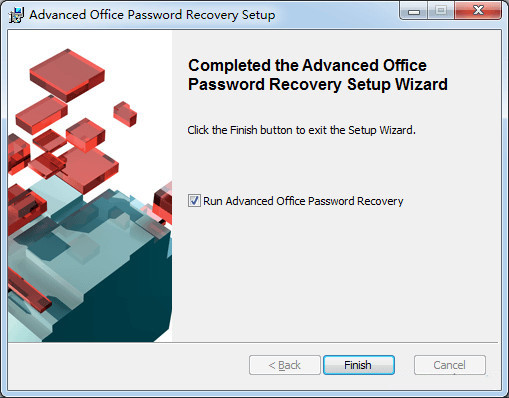
AOPR破解Word、Excel、PPT等Office文件密码方法
步骤一 字典模式破解
1、打开AOPR软件,点击恢复,选择字典破解。
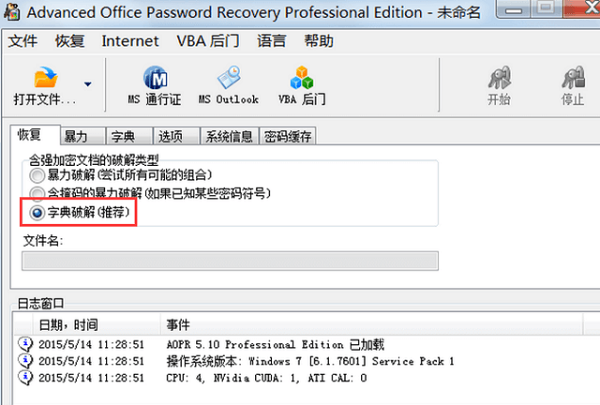
2、单击“打开文件”按钮,在弹出的对话框找到待破解的文件,单击打开,即可打开需要破解密码的文件。
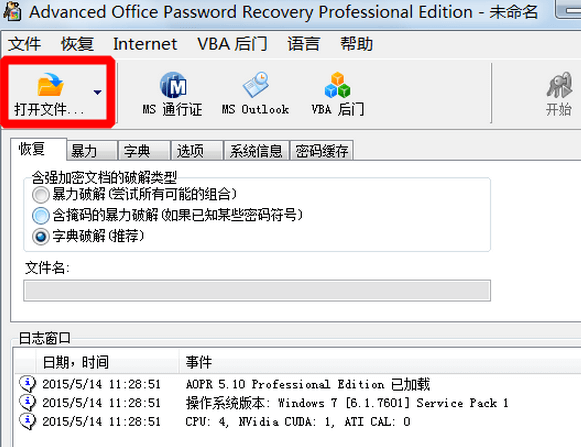
3、自动开始用字典模式破解,这时软件会自动开始破解密码,先执行初步破解,如果密码设置简单,那么可以很快找到密码。
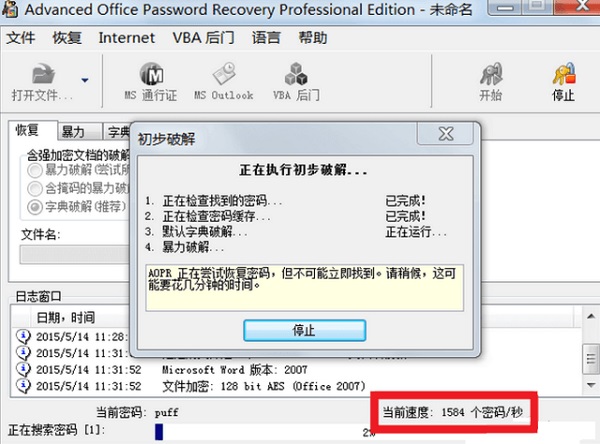
步骤二 暴力破解
1、进入暴力破解界面,鼠标单击“暴力”选项,这里可以对密码长度、包含的字符集和起始密码进行设置,从而缩小密码范围,不然时间会很长。
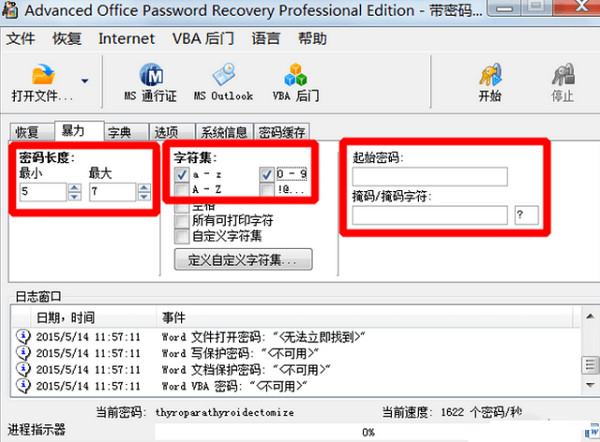
2、设置完成后,点击“开始”按钮,继续开始破解文件密码。

步骤三 自定义字符范围
1、如果以上方法都没有成功,我们可以大致确定密码的字符范围,自定义字符集。单击“定义自定义字符集”按钮,在弹出的对话框设置文本中的字符。
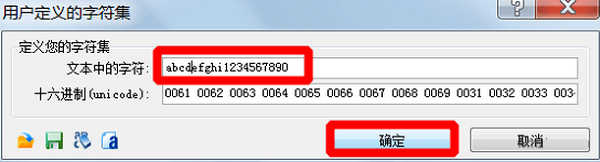
2、然后单击“开始”按钮,在开始在指定范围内破解,这样成功率更高,速度更快。比如下图就是定义字符集后成功破解的Word文件密码。

一、破解设置
为了缩短AOPR破解文档密码的时间,使用之前应该估计一下密码的构成特点,然后合理选择将要使用的破解策略。假如密码可能由英文单词、人名之类构成,优先选用“字典”方式进行破解。如果由字母、数字等随机构成,选用“暴力”方式具有更快的速度。破解策略的设置方法是:打开AOPR窗口中的 “恢复”选项卡,选中“强加密文档破解类”下的三个选项之一。
1、字典破解。如果密码可能由英文单词、人名等构成,就应该选中的“字典破解(推荐)”。AOPR只带了一个密码字典文件,该字典文件在预备破解时已经使用,因此,要进行字典破解需要选择其它密码字典文件。在"字典"选项卡(如图2),单击"获取字典",在打开的AOPR官方网站可以邮购密码字典光盘。另外,字典文件也可以由专业的字典工具生成,这里向大家推荐"易优字典生成器",该工具功能全面,可以生成生日字典,可以定义特殊位,能生成电话号码字典等。
2、掩码式暴力破解。如果你知道密码中的若干字符,建议选中“掩码式暴力破解”。使用掩码式暴力破解比使用纯粹的暴力破解更节约时间。使用这种破解方法时,要打开“暴力”选项卡,在“掩码/掩码字符:”框中输入密码包含的字符;另外,为了尽量减少尝试的组合数,仍然要设置密码的长度和密码中其它字符所在的字符集。
3、暴力破解。如果密码由字母、数字等随机构成,就应该选中“暴力破解”。暴力破解是对所有字符(英文字母、数字和符号等)的组合依次进行尝试的一种破解方法。可能的组合数越多,破解的时间越长,而组合数的多少,与密码的长度和密码使用的字符集直接相关,因此,为了减少可能的组合数,在破解前应该估计一下密码的构成特点,然后打开“暴力”选项卡(如图4),在“密码长度”下选择密码的最小和最大长度,把已知或估计的密码长度包括进去即可;如果密码是由小写英文字母和数字构成,就要选中“字符集”下面的“a- z”和“0-9”,否则应当按构成密码的字符集选中相应的选项。
如果我们对密码的构成情况一无所知,就应当打开“选项”选项卡,将“预备暴力破解”、“预备字典破解”和“密码缓存预备破解”全部选中(如图5)。
一旦破解失败,就要回到“暴力”选项卡中修改原来的破解设置,例如增加密码的最小和最大长度的范围,同时选中“A-Z”等更多种类的字符集(如图6)。
二、破解密码
AOPR破解密码的操作非常简单,单击“打开文件”按钮打开对话框,在“文件类型”下拉列表中选择“所有支持的文件类型”(或要破解的文件类型),然后找到并选中待破解文件,在此我们选择的是Word文件,单击“打开”立即开始破解密码,主界面窗口下方的“进度指示器”会显示当前的破解进度(如图7)。
一旦AOPR找到了正确的文档密码,就会自动弹出“Word密码恢复”对话框(如图8),我们只须单击显示了密码的行右端的按钮,就可以把破解得到的密码复制到剪贴板。
接着单击“Word密码恢复”对话框中的“打开”,就可以打开文档的“密码” 对话框(如图9),按Ctrl+V将密码粘贴到里面,就可以用破解得到的密码打开文档了。
-Microsoft Word 文档
-Microsoft Excel 文档
-Microsoft Access 数据库
-Microsoft Outlook 个人存储文件
-Microsoft Outlook VBA 宏文件
-Microsoft Money 数据库
-Microsoft Schedule+ 文件
-Microsoft Backup 文件
-Microsoft Mail 文件
-Visio 文件
-Microsoft PowerPoint 演示
-Microsoft Project 文件
-Microsoft Pocket Excel 文件
-Microsoft OneNote 文件
热门关键词
分类列表
精品推荐